크롬 확장 프로그램 'OneTab'을 이용해 크롬에 많이 열려있는 탭들을 정리하는 방법입니다.
크롬 브라우저에 탭들이 너무 많이 열려있으면 관리하기 힘들며 메모리 사용량도 증가해 크롬이 느려질 수 있습니다.
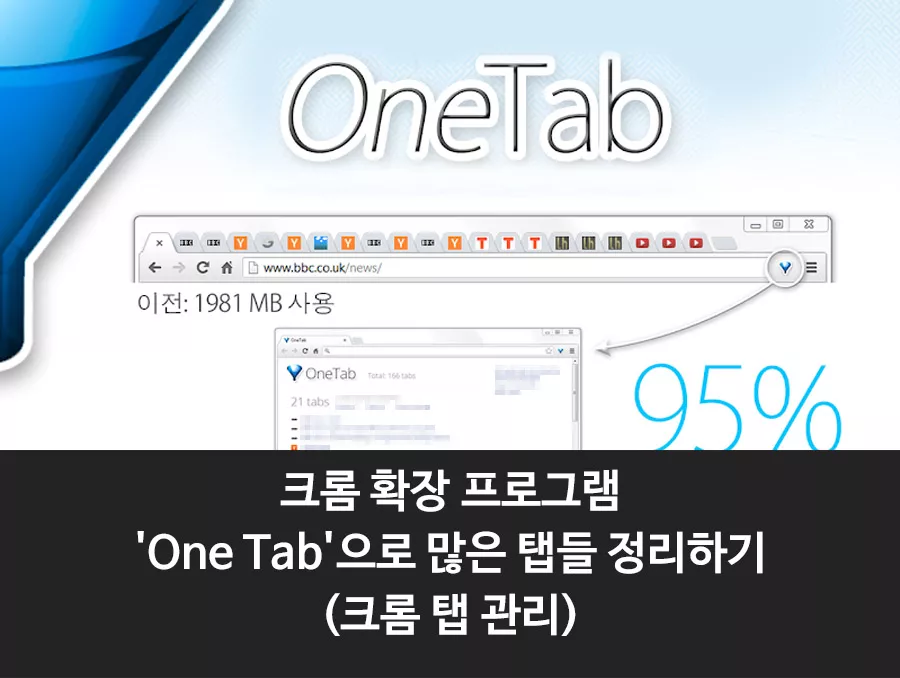
업무를 하다 보면 여러 웹사이트를 열어 정보를 확인하거나 웹 작업을 해야 하는 경우가 많습니다.
사이트를 많이 열어놓아 탭들이 많아지게 되면 원하는 사이트의 탭을 쉽게 찾기 힘들 수도 있고 브라우저 속도가 느려질 수도 있습니다.
그렇다고 사이트를 닫아서 다시 열기는 귀찮고 빠르게 사이트를 활용할수 없어 계속 열어두는 경우가 많습니다.
이런 상황에 활용할수 있는 크롬 탭관리 확장프로그램들이 여러 개 있는데 그중 'One Tab'이 사용하기 좋아 소개합니다.
One Tab을 사용하면 탭을 닫지 않고도 깔끔하게 목록으로 변환해 놓고 클릭 한 번으로 다시 사이트를 탭으로 열 수 있습니다.
One Tab 사용법
OneTab 크롬 확장프로그램을 크롬에 추가합니다.
상단의 확장프로그램 아이콘을 클릭해 One Tab의 고정핀 버튼을 클릭하면 상단 메뉴에 고정시킬 수 있습니다.
이제 OneTab 확장프로그램 아이콘을 클릭합니다.
OneTab 확장프로그램을 클릭하면 열려있는 탭들이 모두 사라지고 맨 왼쪽의 'One Tab'안에 목록으로 변환됩니다.
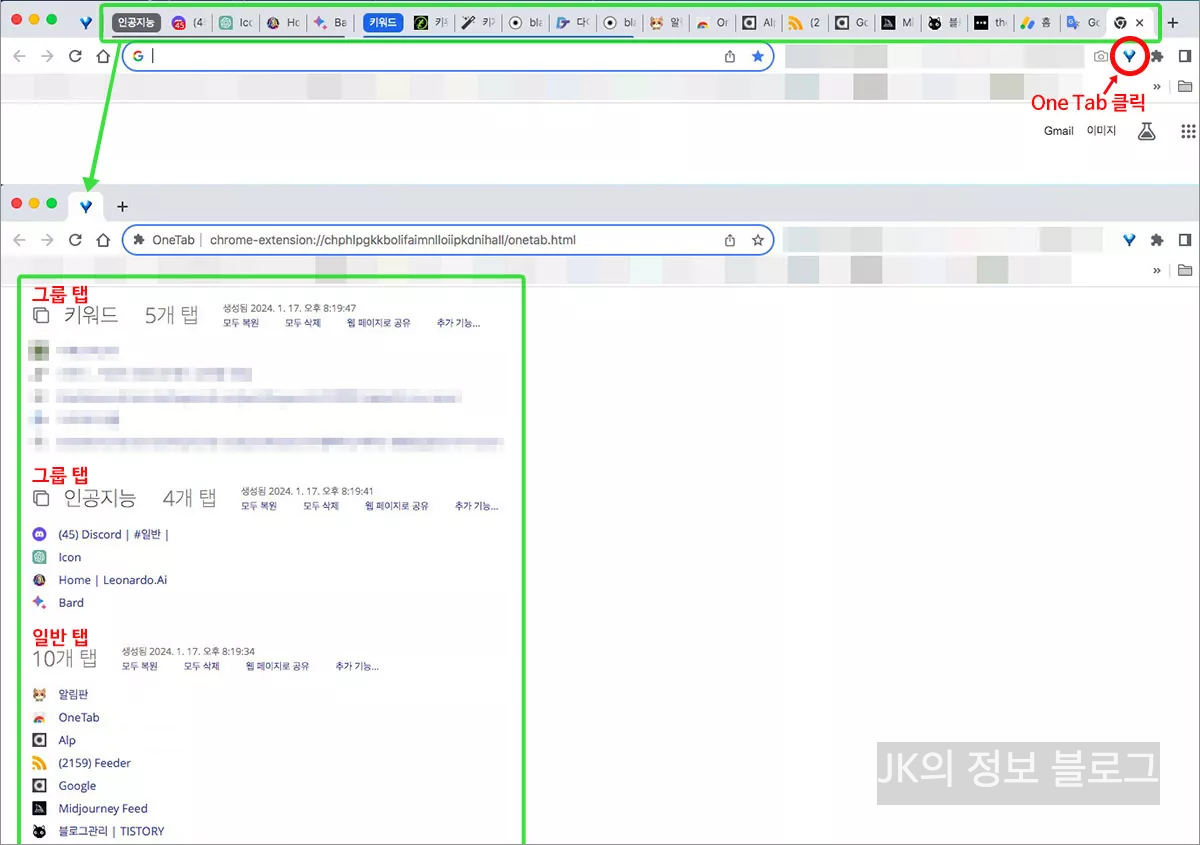
처음 'One Tab' 확장프로그램을 클릭하면 열려있는 일반 탭이 목록으로 변환되고 다시한 번 누르면 그룹으로 묶여있는 탭들도 목록으로 변환됩니다.
그룹 탭과 일반 탭은 구분되어 목록화되고 목록 우측에 '모두 복원, 모두 삭제'를 통해 한꺼번에 복원(열기)하거나 삭제할 수도 있습니다.
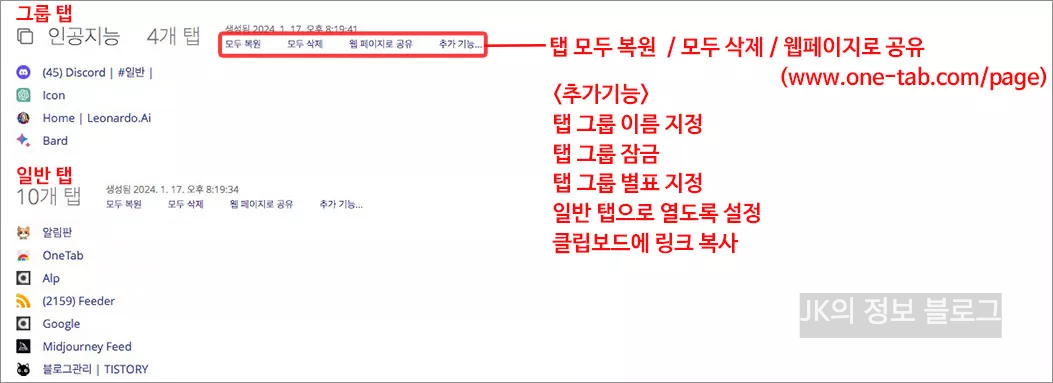
웹페이지 공유 버튼을 누르면 one-tab.com/page... 링크를 통해 목록을 공유할 수 있습니다.
'추가기능' 버튼을 누르면 탭 관련 설정과 함께 일반 탭을 그룹으로 열거나 그룹탭을 일반 탭으로 여는 것이 가능합니다.
OneTab 탭 관리
열고 싶은 사이트는 해당 목록을 클릭하면 탭으로 바로 열수 있습니다.
탭 목록에서 삭제하고 싶은 목록 위에 마우스를 올려두면 X가 표시되고 이 X를 누르면 해당 목록이 삭제됩니다.
그리고 특정 목록을 클릭 드래그하면 탭 그룹과 순서를 변경할수 있습니다.
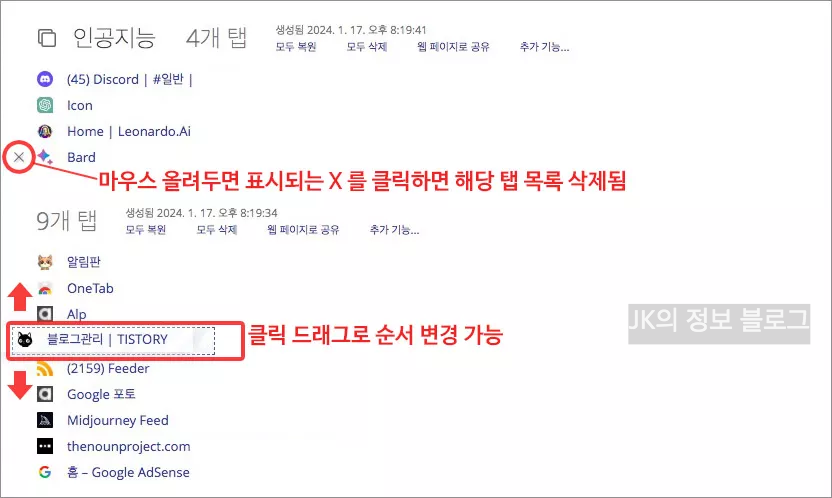
이후 새로운 탭을 연 상태에서 다시 One Tab 버튼을 누르면 기존 목록 위에 추가로 등록됩니다.
탭 목록에서 'One Tab'위에 마우스를 올려두면 메모리 사용량을 확인할 수 있습니다.
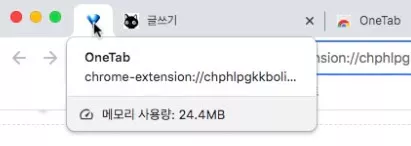
OneTab 확장프로그램 아이콘 위에서 마우스 오른쪽 버튼을 클릭하면 설정 메뉴를 열 수 있습니다.
'OneTab >' 메뉴에는 현재 탭만 OneTab에 보내거나 현재 선택된 탭(사이트)을 OneTab에서 제외시킬 수 있습니다.
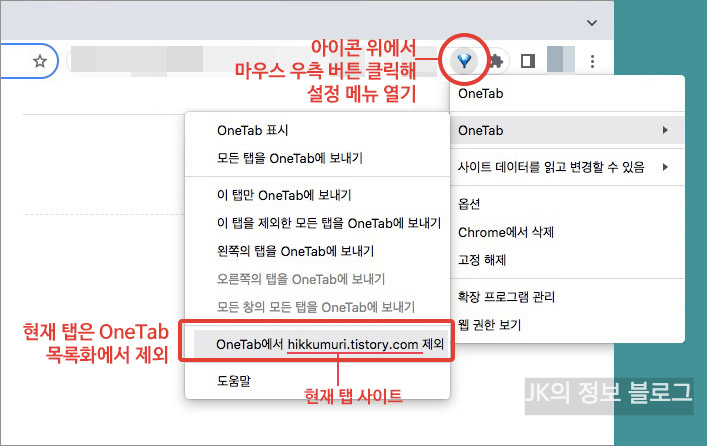
OneTab은 크롬 탭관리에 유용한 확장프로그램입니다.
그러나 한가지 주의할 점은 특정 웹사이트에서 문서작성을 하고 있는 경우 OneTab을 눌러 목록으로 변환하면 작성 중인 내용이 사라질 수 있으니 이 부분은 주의해야 합니다.
2023년 최고의 크롬 확장프로그램 12선 (확장 프로그램 추천)
구글이 2023년 최고의 크롬 확장 프로그램 12개를 선정했습니다. 챗GPT나 구글 바드 사용을 도와주는 AI 도구를 포함해 번역기, 게임, 자동화 가이드 제작, 이퀄라이저, 쿠폰 등 다양한 확장프로그
hikkumuri.tistory.com
크롬에서 유튜브 채널 차단하는 방법 (검색 결과에도 차단)
크롬 브라우저에서 특정 유튜브 채널을 차단하는 방법입니다. 크롬 확장프로그램(Channel Blocker)을 이용하면 검색 결과에도 해당 채널이 표시되지 않게 차단할 수 있습니다. 유튜브를 사용하다 보
hikkumuri.tistory.com
'유용한 TIP' 카테고리의 다른 글
| 얼굴사진을 만화 그림으로 만들기 (사진으로 캐릭터 만들기) (1) | 2024.03.23 |
|---|---|
| 비트맵 이미지를 벡터로 변환하는 방법 (비트맵 일러스트 변환) (0) | 2024.01.14 |
| 피클플러스로 넷플릭스 싸게 보기 (1) | 2023.12.31 |
| 챗GPT - 대화 목록 숨기기 (채팅 목록 보관) (0) | 2023.12.28 |
| 2023년 최고의 크롬 확장프로그램 12선 (확장 프로그램 추천) (0) | 2023.12.22 |
